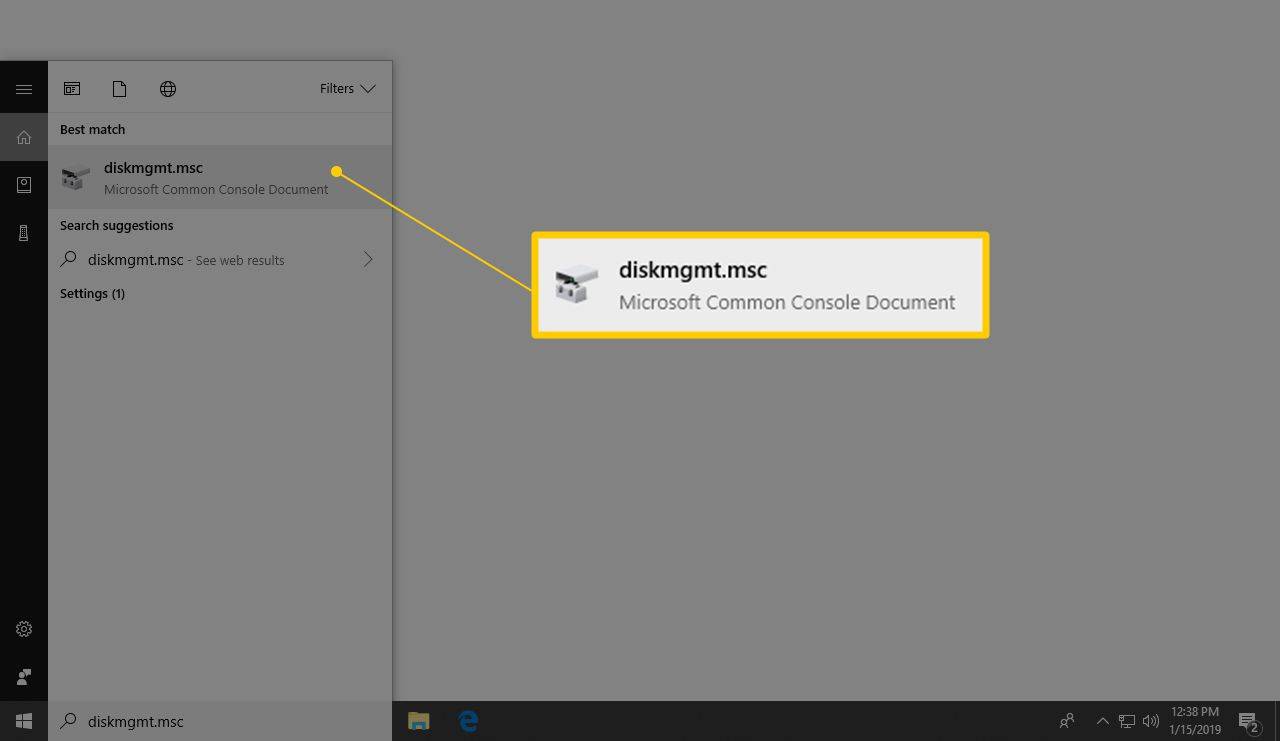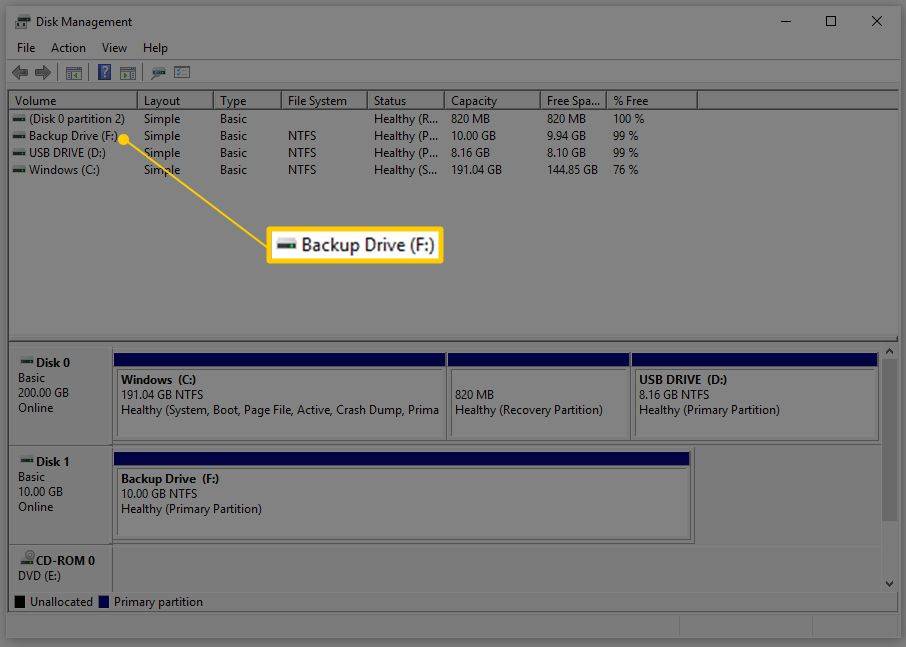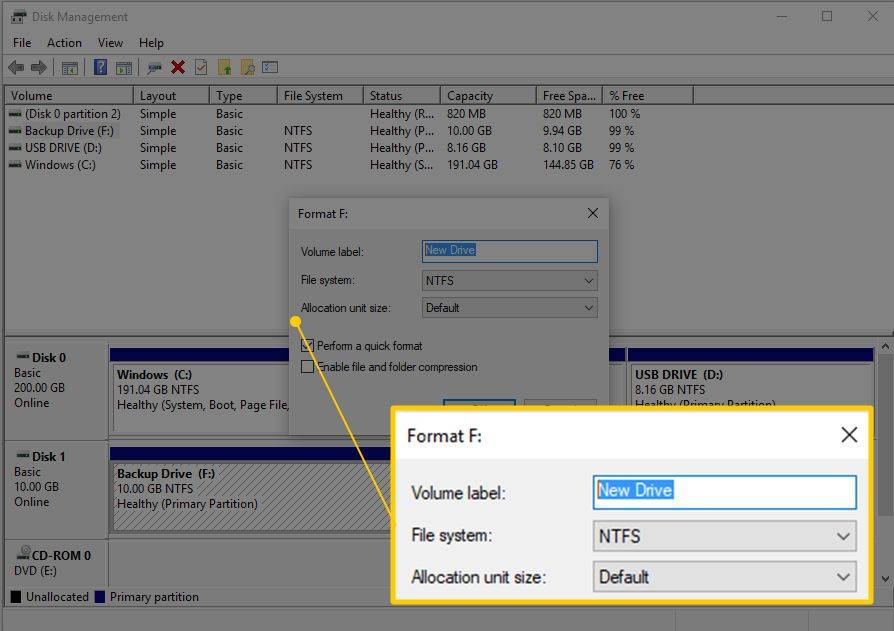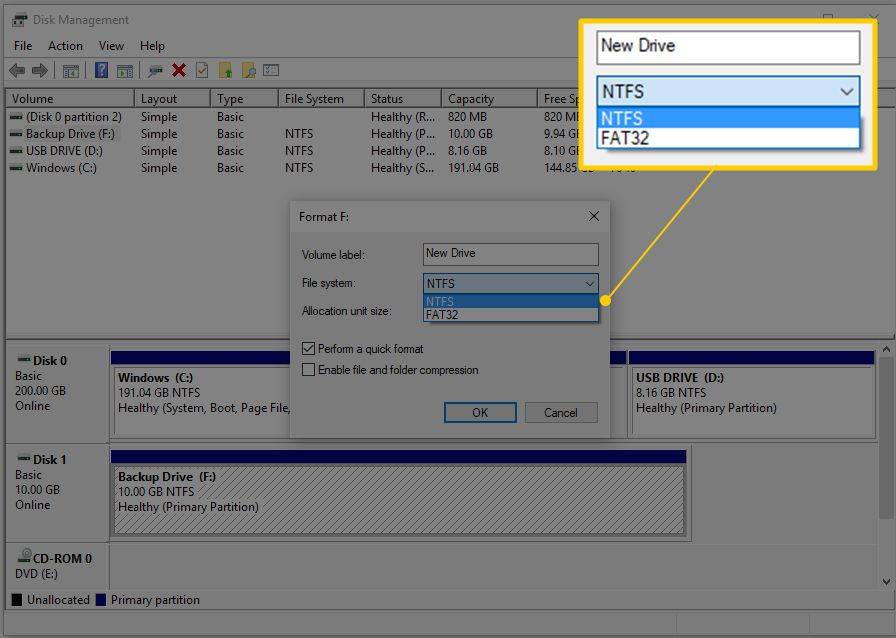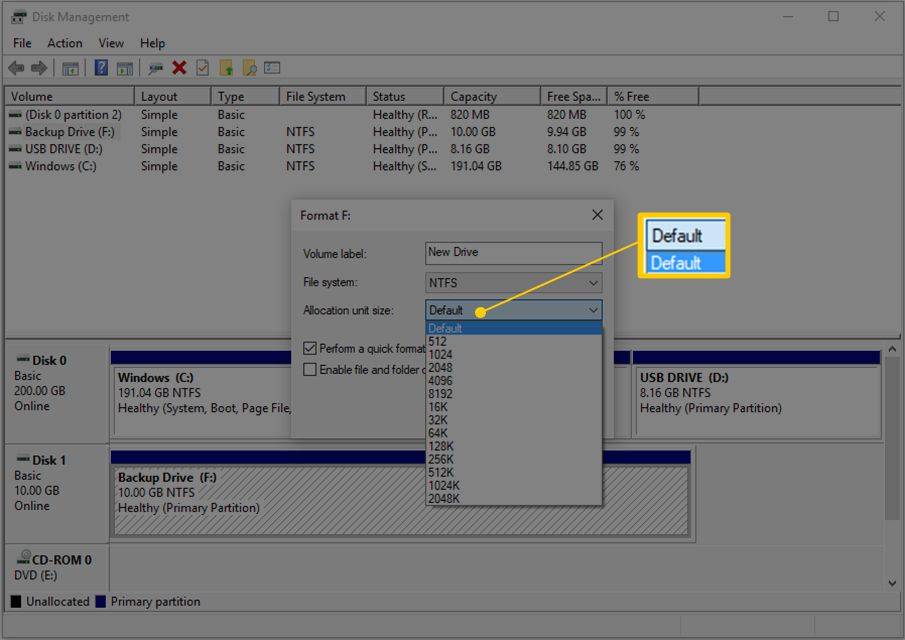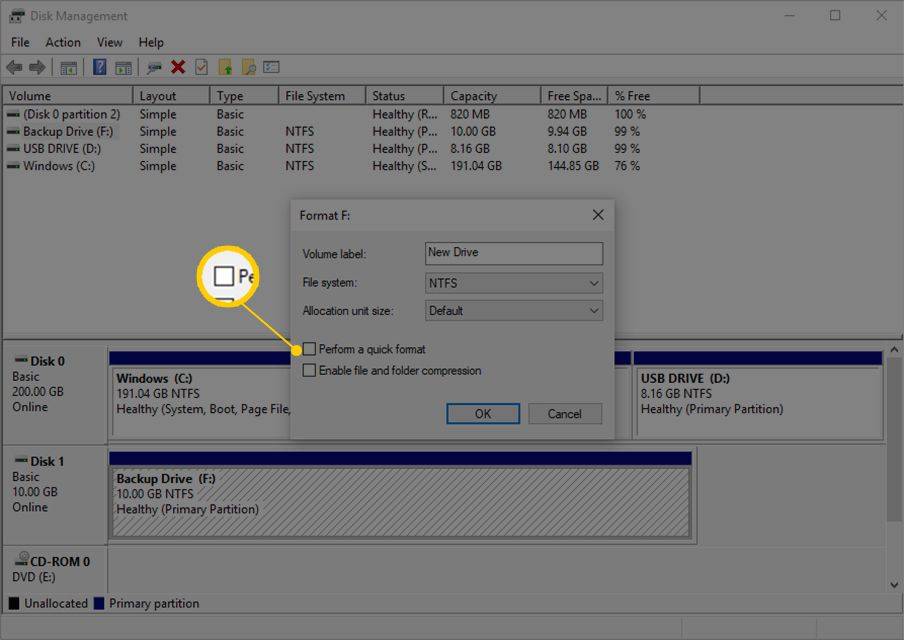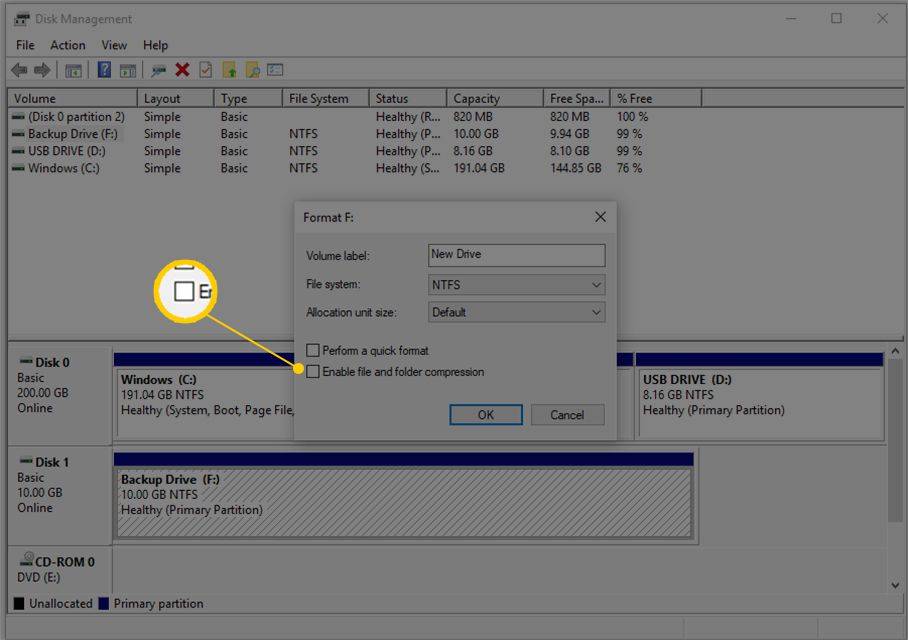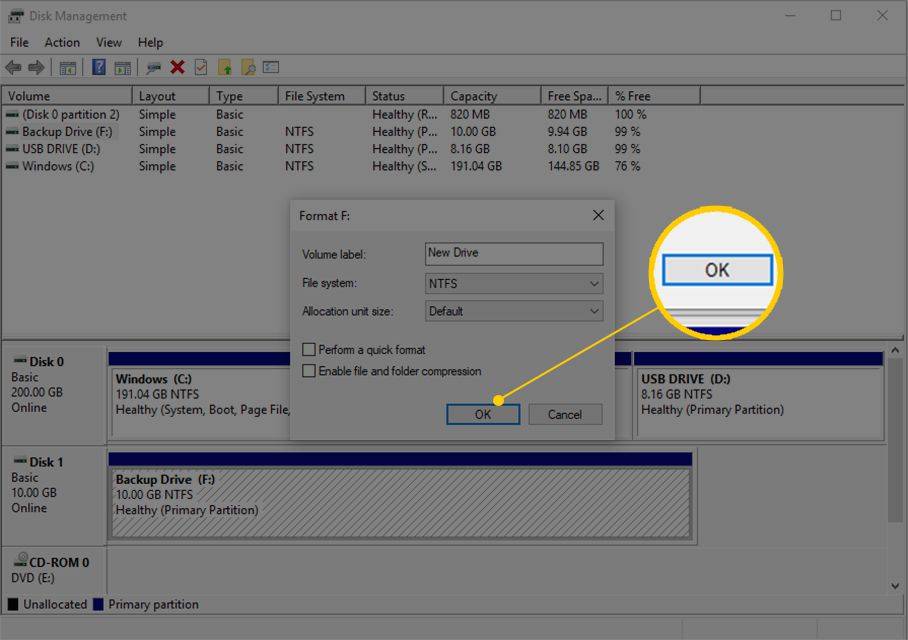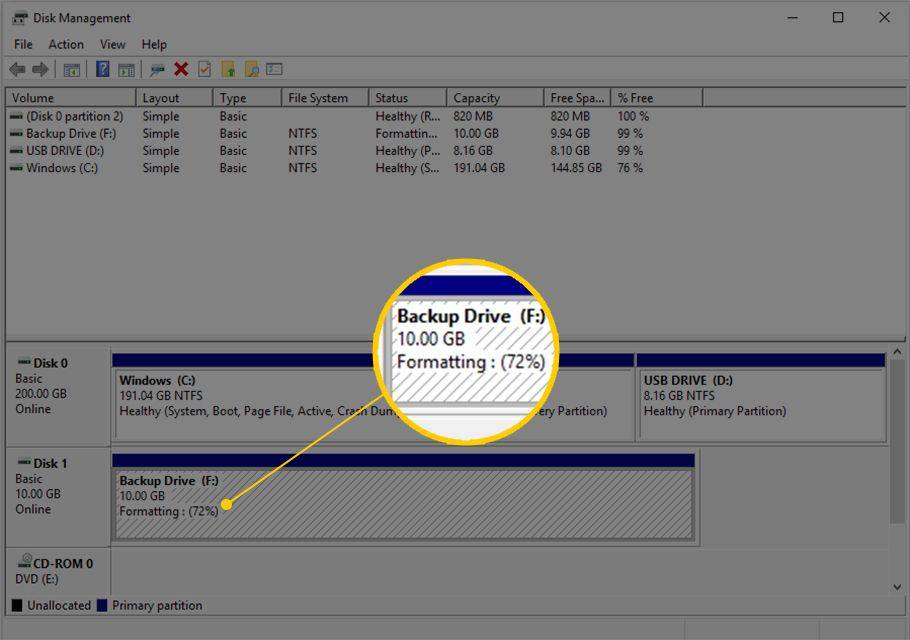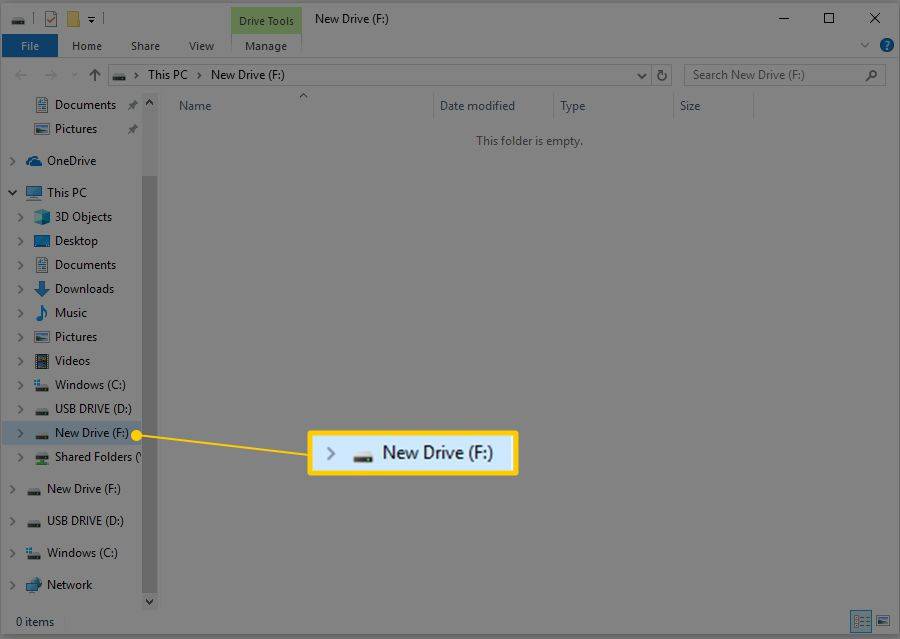Apa yang Perlu Tahu
- Buka Pengurusan Cakera, klik kanan cakera, pilih Format . Masukkan nama untuk pemacu.
- Di bawah Sistem fail , pilih NTFS . Di bawah Saiz unit peruntukan , pilih Lalai . Nyahtanda Lakukan format cepat .
Untuk memformat cakera keras bermaksud memadam sebarang maklumat pada pemacu dan menyediakan sistem fail supaya sistem pengendalian anda boleh membaca data daripada pemacu dan menulis data ke pemacu. Anda perlu memformat cakera keras jika anda merancang untuk menggunakannya dalam Windows.
Cara Memformat Pemacu Keras dalam Windows
Ikuti langkah mudah ini untuk memformat pemacu keras dalam Windows 11, Windows 10, Windows 8, Windows 7, Windows Vista atau Windows XP:
Jika cakera keras yang anda ingin format tidak pernah digunakan atau hanya disapu bersih, anda perlu melakukannya membahagikan cakera keras . Setelah dipisahkan, kembali ke halaman ini untuk mendapatkan bantuan memformat pemacu.
-
Buka Pengurusan Cakera , pengurus cakera keras disertakan dengan semua versi Windows.
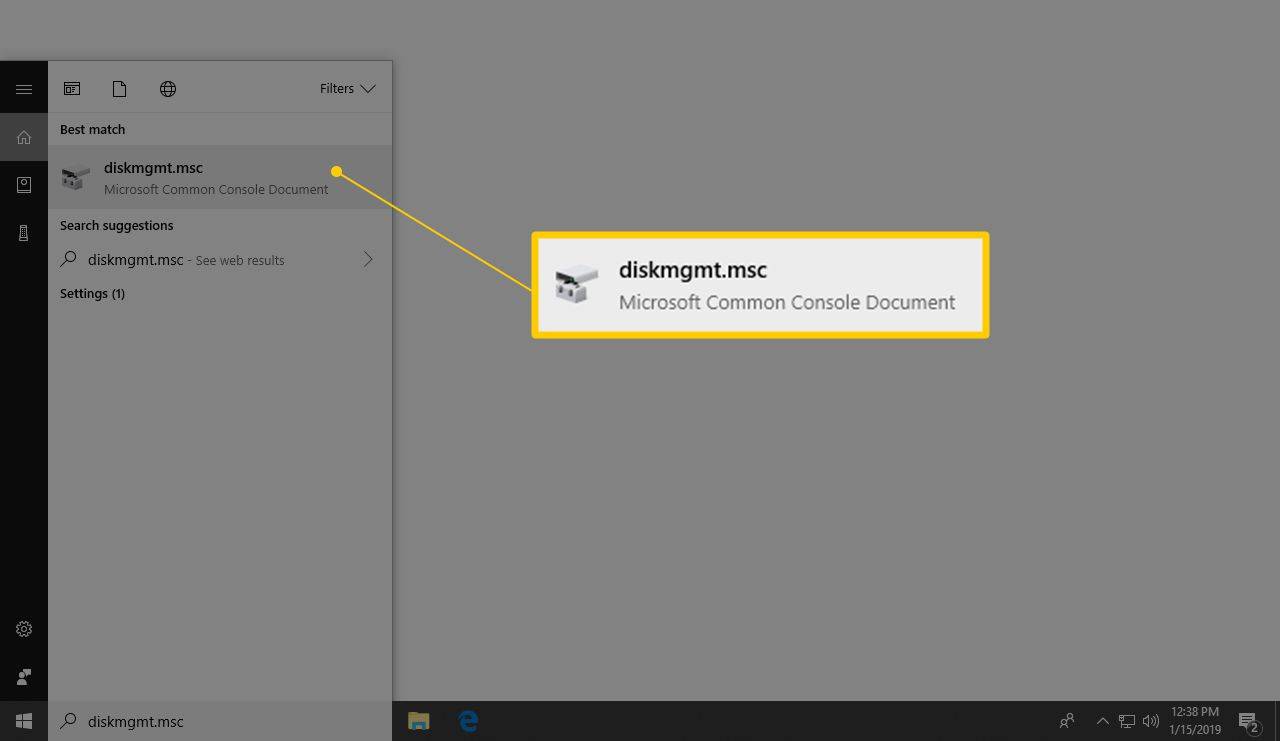
Membuka Pengurusan Cakera boleh dilakukan dengan beberapa cara bergantung pada versi Windows anda, tetapi kaedah paling mudah ialah menaip diskmgmt.msc di dalamLarikotak dialog atau menu Mula.
Satu lagi cara untuk membuka Pengurusan Cakera ialah melalui Panel Kawalan.
cara mencari hari jadi seseorang
-
Selepas Pengurusan Cakera dibuka, yang mungkin mengambil masa beberapa saat, cari pemacu yang ingin anda formatkan daripada senarai di bahagian atas. Terdapat banyak maklumat dalam alat ini, jadi jika anda tidak dapat melihat semuanya, maksimumkan tetingkap.
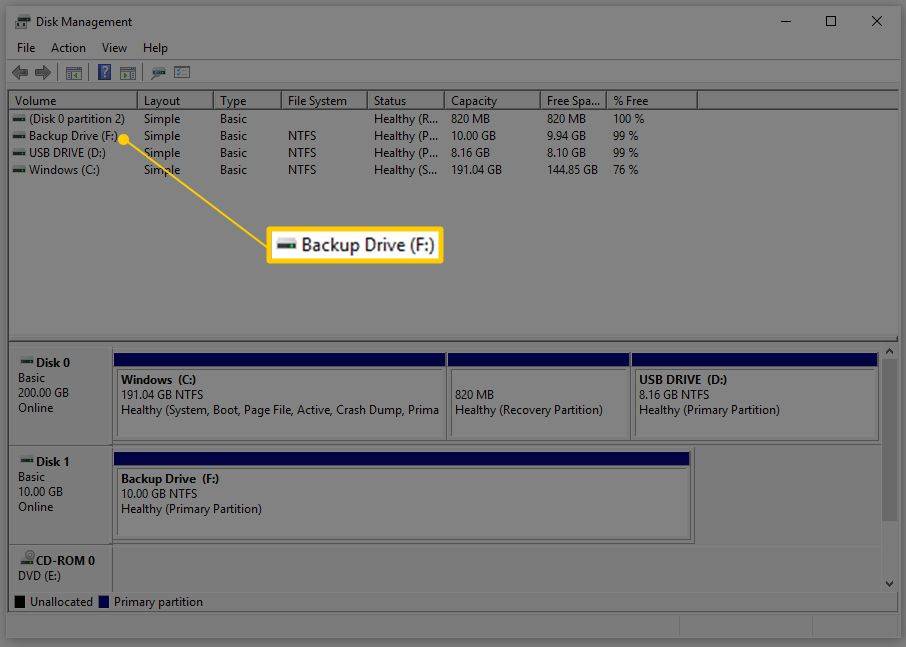
Cari jumlah storan pada pemacu serta nama pemacu. Sebagai contoh, jika ia berkataMuzikuntuk nama pemacu dan ia mempunyai 2 GB ruang cakera keras, maka anda mungkin telah memilih pemacu kilat kecil yang penuh dengan muzik.
Jangan ragu untuk membuka pemacu untuk memastikan bahawa ia adalah perkara yang anda mahu formatkan jika ia membuatkan anda yakin bahawa anda akan memformat peranti yang betul.
Jika anda tidak melihat pemacu yang disenaraikan di bahagian atas atau aMulakan Cakeratetingkap muncul, ini mungkin bermakna cakera keras itu baru dan belum lagi dipisahkan. Pembahagian ialah sesuatu yang mesti dilakukan sebelum cakera keras diformatkan.
-
Setelah anda menemui pemacu yang ingin anda formatkan, klik kanan padanya dan pilih Format untuk membuka wizard pemformatan cakera.

Sekarang adalah masa yang tepat untuk mengingatkan anda bahawa anda benar-benar perlu memastikan bahawa ini adalah pemanduan yang betul. Anda pastinya tidak mahu memformat cakera keras yang salah.
-
Yang pertama daripada beberapa butiran pemformatan yang akan kami bincangkan dalam beberapa langkah seterusnya ialah label volum , yang pada asasnya adalah nama yang diberikan kepada cakera keras.
Di dalam Label volum kotak teks, masukkan apa sahaja nama yang anda ingin berikan kepada pemacu.
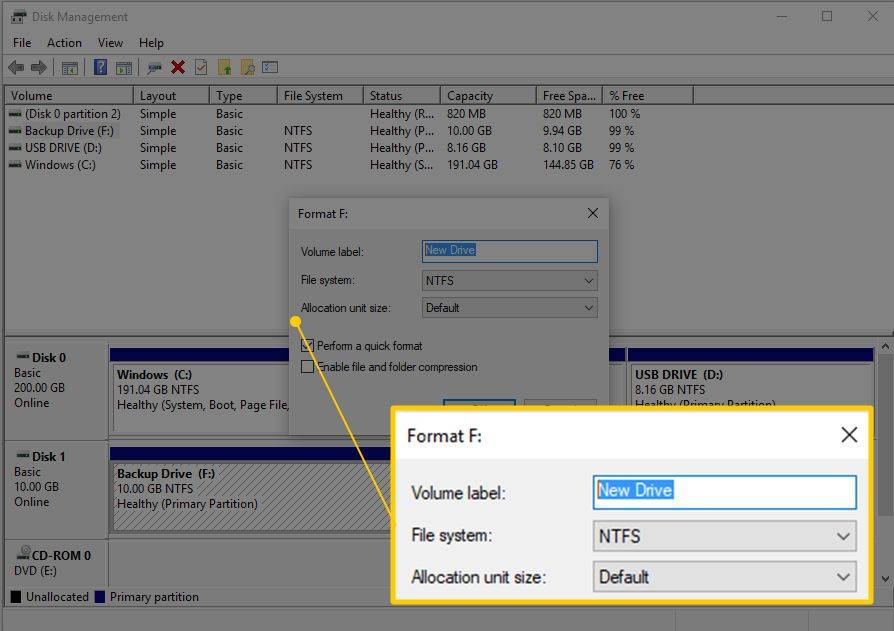
Jika pemacu mempunyai nama sebelumnya dan itu masuk akal untuk anda, dengan segala cara, simpannya.
Huruf pemacu diberikan semasa proses pembahagian Windows tetapi boleh ditukar dengan mudah selepas format selesai. Awak boleh menukar huruf pemacu selepas proses pemformatan selesai jika anda mahu.
-
Seterusnya ialah pilihan sistem fail. Di dalam Sistem fail kotak teks, pilih NTFS .
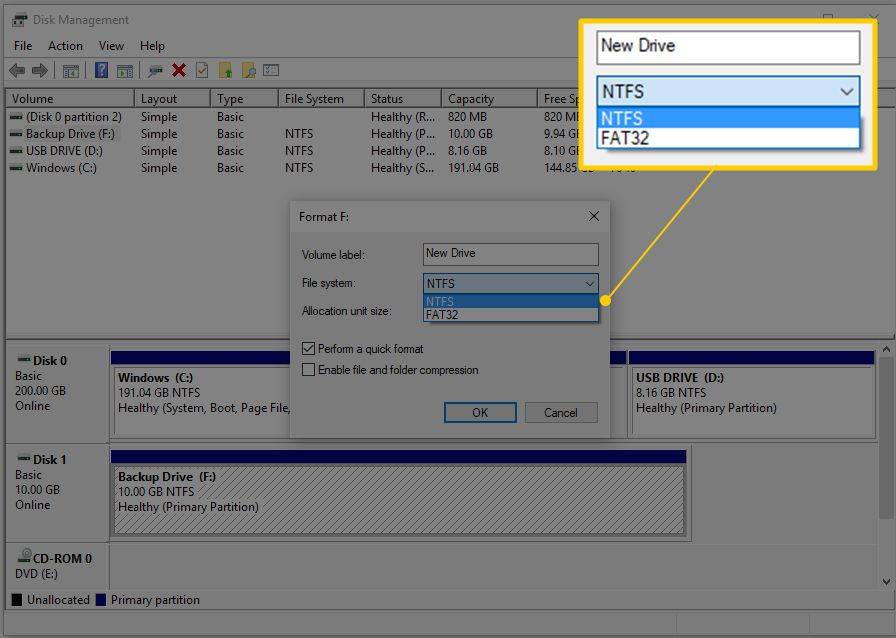
NTFS ialah sistem fail terkini yang tersedia dan hampir selalu menjadi pilihan terbaik. Hanya pilih FAT32 (FAT—yang sebenarnya FAT16—tidak tersedia melainkan pemacu adalah 2 GB atau lebih kecil) jika anda secara khusus diberitahu untuk berbuat demikian oleh arahan program yang anda rancang untuk menggunakan pada pemacu. Ini adalah bukan biasa.
-
Di dalam Saiz unit peruntukan kotak teks, pilih Lalai . Saiz peruntukan terbaik berdasarkan saiz cakera keras akan dipilih.
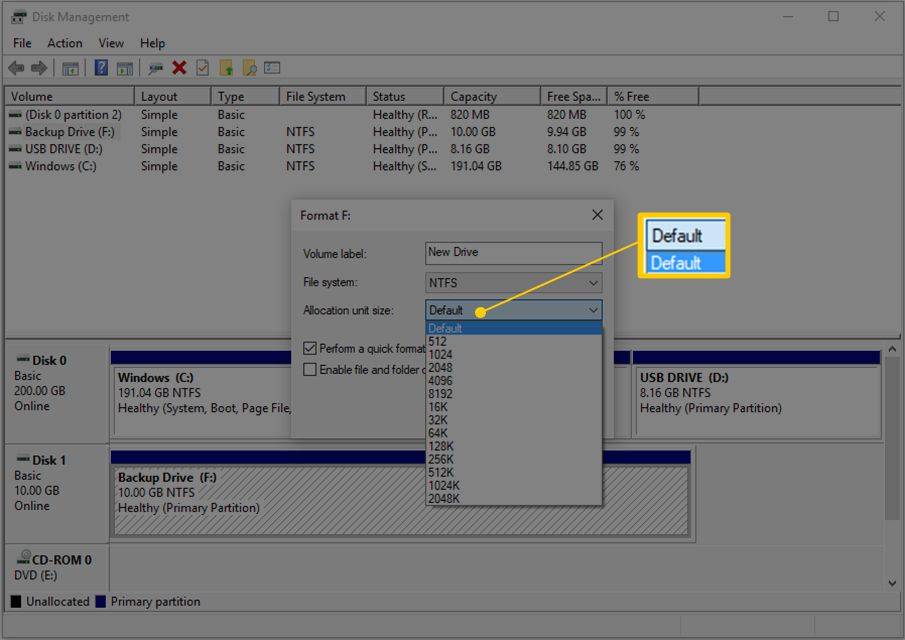
Ia bukan perkara biasa untuk menetapkan saiz unit peruntukan tersuai semasa memformat cakera keras dalam Windows.
kunci produk windows 10 pro 1803
-
Seterusnya ialah Lakukan format cepat kotak semak. Windows akan menandai kotak ini secara lalai, mencadangkan anda melakukan 'format pantas' tetapi kami mengesyorkan anda nyahtanda kotak ini supaya 'format standard' dilakukan.
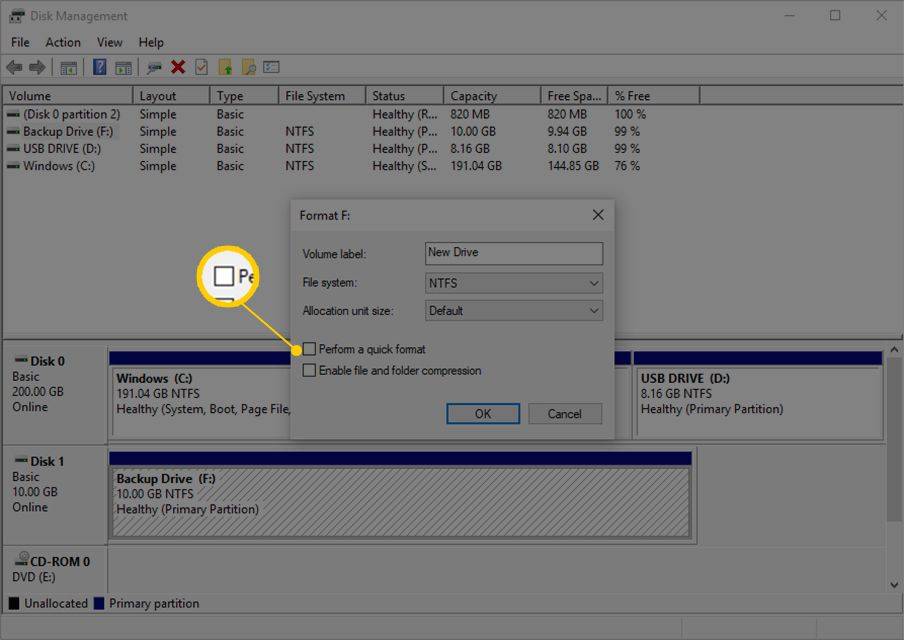
Didalamformat standard, setiap 'bahagian' pemacu keras, dipanggil sektor, disemak untuk ralat dan ditimpa dengan sifar—proses yang kadang-kadang menyakitkan. Prosedur ini memastikan pemacu keras berfungsi secara fizikal seperti yang diharapkan, setiap sektor adalah tempat yang boleh dipercayai untuk menyimpan data dan data sedia ada tidak boleh dipulihkan.
Didalamformat cepat, carian sektor buruk dan sanitasi data asas ini dilangkau sepenuhnya dan Windows menganggap bahawa cakera keras bebas daripada ralat. Format pantas adalah sangat pantas.
Anda, sudah tentu, boleh melakukan apa sahaja yang anda suka—sama ada kaedah akan memformatkan pemacu. Walau bagaimanapun, terutamanya untuk pemacu yang lebih lama dan serba baharu, kami lebih suka meluangkan masa dan melakukan semakan ralat sekarang daripada membiarkan data penting kami melakukan ujian untuk kami kemudian. Aspek pembersihan data dalam format penuh juga bagus, jika anda bercadang untuk menjual atau melupuskan pemacu ini.
-
Pilihan format terakhir ialah Dayakan pemampatan fail dan folder tetapan iaitu tidak ditanda secara lalai, yang kami cadangkan untuk kekal dengannya.
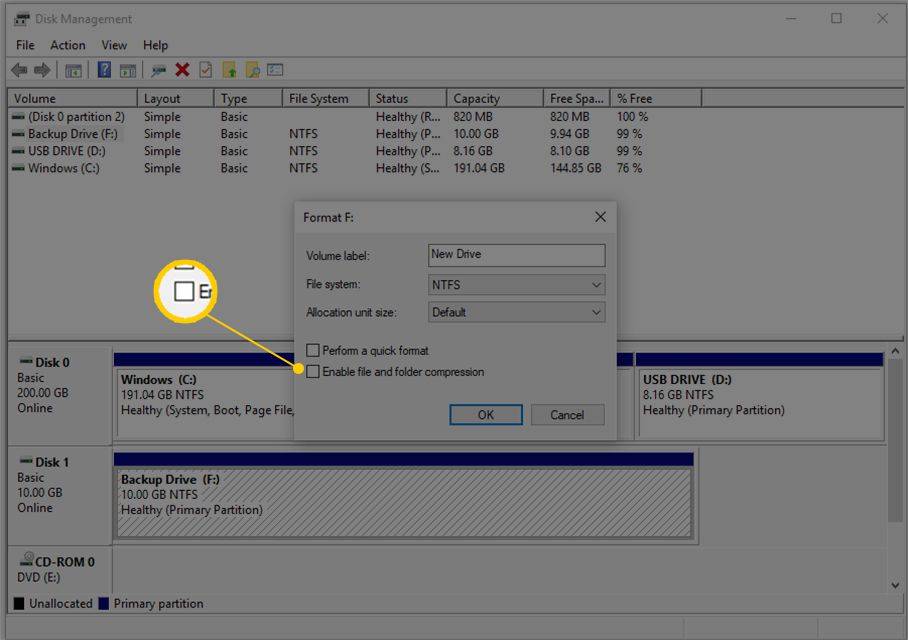
Ciri pemampatan fail dan folder membolehkan anda memilih fail atau folder untuk dimampatkan dan dinyahmampat dengan pantas, berpotensi menawarkan penjimatan yang besar pada ruang cakera keras. Kelemahan di sini ialah prestasi boleh terjejas sama, menjadikan penggunaan Windows harian anda lebih perlahan berbanding tanpa pemampatan didayakan.
Pemampatan fail dan folder tidak banyak digunakan dalam dunia hari ini pemacu keras yang sangat besar dan sangat murah. Dalam semua keadaan kecuali yang paling jarang berlaku, komputer moden dengan cakera keras yang besar adalah lebih baik untuk melindungi semua kuasa pemprosesan yang boleh dan melangkau penjimatan ruang cakera keras.
-
Semak tetapan yang telah anda buat dalam beberapa langkah terakhir dan kemudian klik okey .
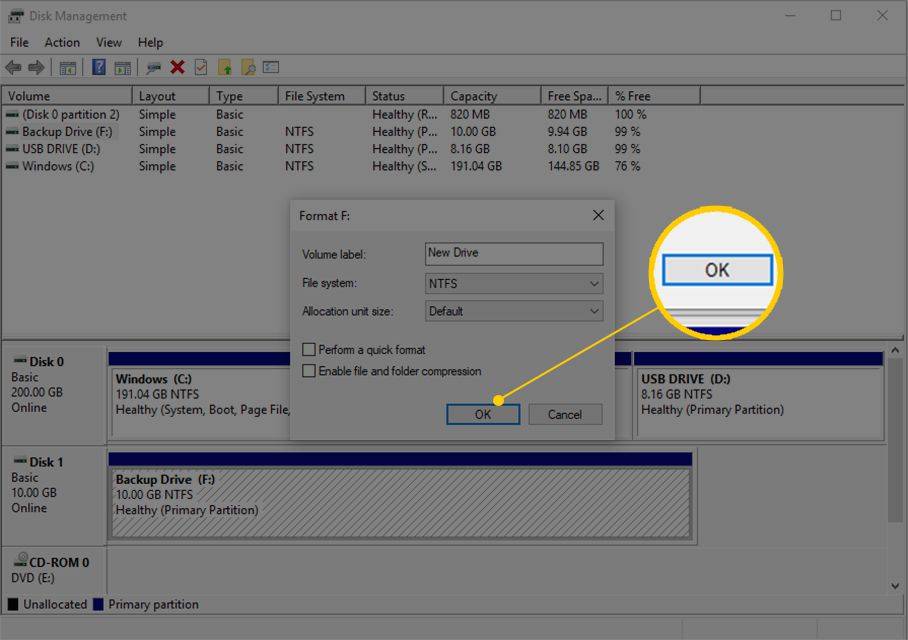
Sebagai peringatan, berikut ialah perkara yang patut anda lihat:
-
Windows biasanya cukup baik untuk memberi amaran kepada anda sebelum anda mungkin melakukan sesuatu yang merosakkan, dan format cakera keras tidak terkecuali.
klik okey kepada mesej amaran tentang memformat pemacu.

Seperti yang dinyatakan dalam amaran, semua maklumat pada pemacu ini akan dipadamkan jika anda mengklikokey. Anda tidak boleh membatalkan proses format separuh jalan dan mengharapkan separuh daripada data anda dikembalikan. Sebaik sahaja ini bermula, tiada jalan kembali. Tiada sebab untuk perkara ini menakutkan tetapi kami mahu anda memahami kemuktamadan format.
-
Format cakera keras telah bermula! Anda boleh menyemak kemajuan dengan menontonPemformatan: xx%penunjuk di bawah Status lajur di bahagian atas Pengurusan Cakera atau dalam perwakilan grafik cakera keras anda di bahagian bawah.
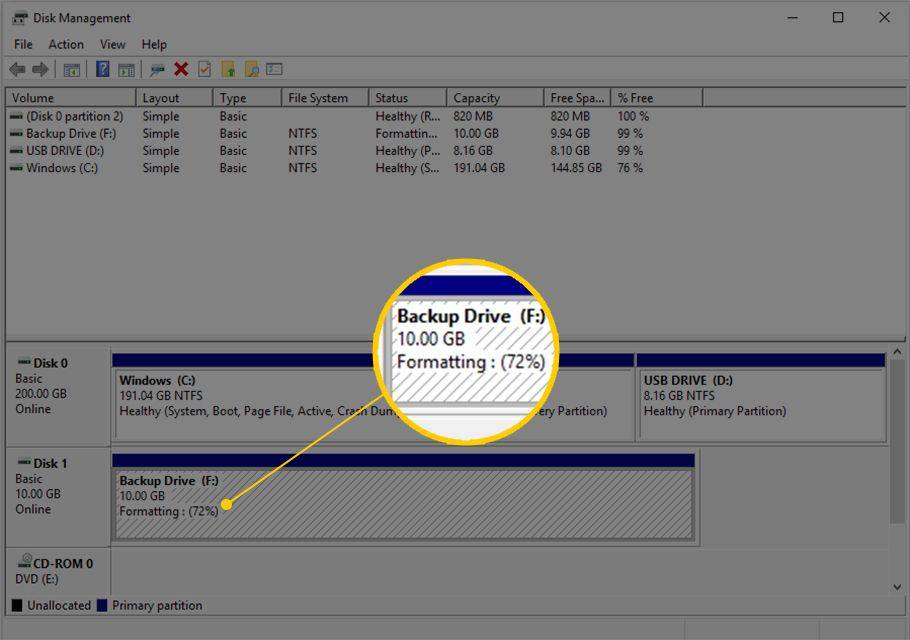
Jika anda memilih aformat cepat, cakera keras anda hanya perlu mengambil masa beberapa saat untuk diformat. Jika anda memilihformat standard, yang kami cadangkan, masa yang diperlukan pemacu untuk memformat akan bergantung hampir sepenuhnya pada saiz pemacu. Pemacu yang kecil akan mengambil sedikit masa untuk memformat dan pemacu yang sangat besar akan mengambil masa yang sangat lama untuk diformat.
Kelajuan cakera keras anda, serta kelajuan keseluruhan komputer anda, memainkan beberapa bahagian tetapi saiznya adalah pembolehubah terbesar.
-
Pengurusan Cakera dalam Windows tidak akan memancarkan 'Format Anda Sudah Lengkap!' mesej, jadi selepas penunjuk peratusan format mencapai100%, tunggu beberapa saat dan kemudian semak semula di bawah Status dan pastikan ia disenaraikan sebagai Sihat seperti pemacu anda yang lain.

Anda mungkin perasan bahawa sekarang setelah format selesai, label volum telah berubah kepada apa yang anda tetapkan sebagai (Drive Baharudalam kes kami) dan% Percumadisenaraikan pada 100%. Terdapat sedikit overhed yang terlibat jadi jangan risau jika pemacu anda tidak sepenuhnya kosong.
-
Itu sahaja! Pemacu keras anda telah diformatkan dan sedia untuk digunakan dalam Windows. Anda boleh menggunakan pemacu baharu walau bagaimanapun anda mahu—sandarkan fail, simpan muzik dan video, dsb.
Jika anda ingin menukar huruf pemacu yang diberikan kepada pemacu ini, sekarang adalah masa terbaik untuk melakukannya.
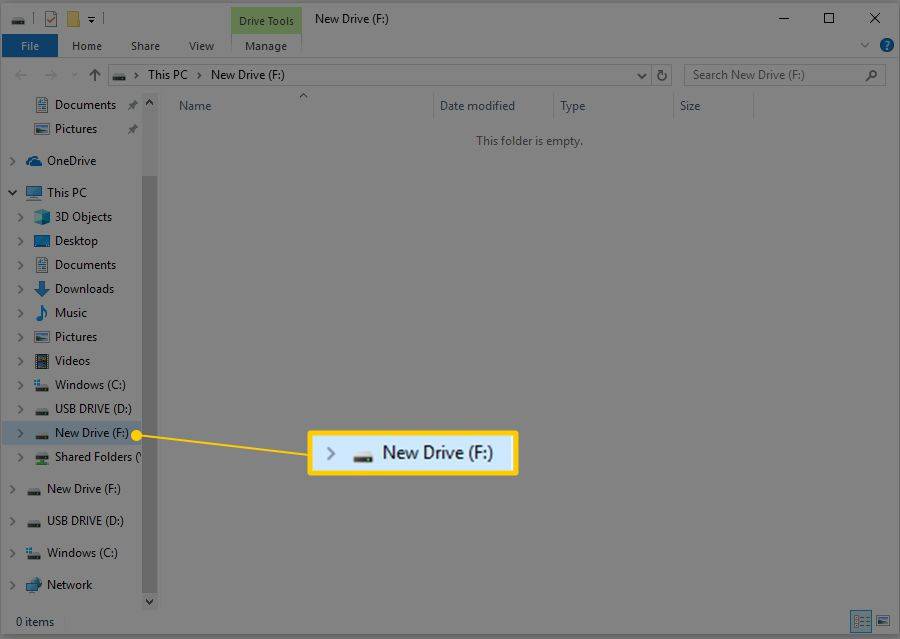 Pemformatan Memadam Data, Tetapi Tidak Sentiasa Memadamkannya
Pemformatan Memadam Data, Tetapi Tidak Sentiasa Memadamkannya - Bagaimanakah saya memformat pemacu keras luaran?
Langkah-langkah untuk memformat pemacu keras adalah sama sama ada ia dalaman atau luaran: sambungkan pemacu keras luaran ke komputer anda dan pilihnya dalam alat Pengurusan Cakera.
- Bagaimanakah saya memadam sepenuhnya cakera keras saya?
Kepada memadam sepenuhnya cakera keras , gunakan perisian pemusnahan data percuma, gunakan degausser atau musnahkan pemacu secara fizikal.
- Mengapa saya tidak boleh memformat pemacu pada komputer saya?
Jika anda tidak boleh memformat pemacu, ia mungkin mempunyai virus atau anda mungkin perlu membaiki sektor yang tidak baik . Anda boleh cuba memformat pemacu daripada Prompt Perintah sebagai alternatif.
Label volum : [label pilihan anda]Sistem fail : NTFSSaiz unit peruntukan : LalaiLakukan format cepat : tidak ditandaDayakan pemampatan fail dan folder : tidak ditandaLihat kembali apa sahaja langkah sebelumnya yang anda perlukan jika anda tertanya-tanya mengapa ini adalah pilihan terbaik.
Apabila anda memformat pemacu dalam Windows, data mungkin atau mungkin tidaksungguhdipadamkan. Bergantung pada versi Windows anda, dan jenis format, data mungkin masih ada, tersembunyi daripada Windows dan sistem pengendalian lain tetapi masih boleh diakses dalam situasi tertentu. Secara teknikal terdapat perbezaan antara memadam dan memadam pemacu .
bagaimana membuat pelayan berbilang pemain dalam keadaan tidak terputus
Lagi tentang Memformat Pemacu Keras dalam Windows
Jika anda ingin memformat cakera keras anda supaya anda boleh memasang Windows semula dari awal , cakera keras anda akan diformatkan secara automatik sebagai sebahagian daripada proses itu. Anda juga boleh memformat cakera keras melalui Command Prompt menggunakan arahan format .
Soalan LazimArtikel Yang Menarik
Pilihan Editor

Cara Menjual Pilihan Panggilan dalam RobinHood
Menjual pilihan panggilan adalah salah satu cara paling mudah untuk mengunci keuntungan dalam pasaran saham. Tetapi dengan begitu banyak platform dagangan, anda perlu memilih platform yang bukan sahaja melindungi wang anda tetapi juga

Betulkan reboot Windows 10 (restart) dan bukannya matikan
Sejumlah pengguna Windows 10 mempunyai masalah yang berkaitan dengan penutupan. Apabila mereka mengklik tutup pada menu Mula, Windows 10 tidak dimatikan, sebaliknya dimulakan semula.

Bagaimana untuk Memadam Sembang yang Disimpan dalam Snapchat
Snapchat adalah salah satu aplikasi popular yang paling menyeronokkan di luar sana. Ia mempunyai banyak penapis hebat yang menjadikan berbual dengan rakan sepuluh kali lebih menarik. Salah satu titik jualan utama Snapchat ialah ciri padam automatiknya. awak

Cara Membuka Kunci untuk Mana-mana Pembawa Samsung Galaxy Note 8
Galaxy Note 8 ialah telefon popular pelbagai fungsi dan ada juga yang menggunakannya sebagai tablet. Walau bagaimanapun, ia bukan pilihan yang paling berpatutan. Inilah sebabnya mengapa ramai pengguna mendapat Nota 8 mereka pada diskaun yang memerlukan tandatangan

Cara Memainkan Muzik di Gema Amazon
Amazon Echo adalah peranti utama Alexa. Terdapat hubungan fizikal antara pengguna dan pembantu maya Amazon, Alexa. Amazon Echo melakukan semua yang dilakukan oleh Alexa. Ia diaktifkan suara, ia mesti dilakukan

Dapatkan permainan Windows 7 untuk Windows 10
Berikut adalah cara mendapatkan semua permainan dari Windows 7 berfungsi di Windows 10

Cara Membuka Fail Zip
Fail zip berguna untuk menghantar sejumlah besar data dengan memampatkannya ke dalam satu fail yang lebih kecil. Ia berguna apabila anda memerlukan seseorang untuk menghantar e-mel atau memuat naik data kepada anda tetapi fail terlalu besar untuk dihantar
-
Drive Sedia Ada : Jika anda memformat pemacu yang telah anda gunakan dan mempunyai data padanya, semak semula dalam Explorer bahawa huruf pemacu yang anda pilih di sini dalam Pengurusan Cakera adalah sama seperti yang anda lihat dalam Explorer yang mempunyai maklumat padanya yang ingin anda padamkan. Setelah diformatkan, data sedia ada pada cakera mungkin tidak dapat dipulihkan untuk kebanyakan orang.Drive Baharu : Jika anda memformat pemacu baharu, cara terbaik untuk mengetahui bahawa pemacu itu betul adalah dengan melihatSistem faillajur di bahagian atas Pengurusan Cakera. Pemacu sedia ada anda akan menunjukkan sistem fail NTFS atau FAT32 , tetapi pemacu baharu yang tidak diformat akan menunjukkan RAW sebaliknya.Anda tidak boleh memformat pemacu C anda, atau apa sahaja pemacu yang dipasang pada Windows, dari dalam Windows. Malah, yangFormatpilihan tidak didayakan untuk pemacu dengan Windows padanya.
-